Wie man in den iPhone Recovery Mode und DFU Mode eintritt/verlässt (iOS 12 oder iPhone Xs/X/8/7/6)
Obwohl das Apple iPhone ein Premium-Smartphone ist, werden Sie im alltäglichen Betrieb mit Problemen mit der iOS-Plattform konfrontiert. Es kann verschiedene Probleme geben, wie z.B. das iPhone, das auf dem Apple-Logo klebt, die iPhone Neustartschleife, den iPhone Weißbildschirm oder den schwarzen Bildschirm. Wenn Sie mit einem dieser Probleme konfrontiert sind, müssen Sie Ihr iPhone in den DFU-Modus oder Wiederherstellungsmodus versetzen, der es Ihnen ermöglicht, das iPhone mit iTunes zu reparieren. In diesem Artikel erfahren Sie, wie Sie den DFU- und Wiederherstellungsmodus für das iPhone XS Max/Xs/XR/XR/X/8/7/6s einstellen und wieder abschalten.
Außerdem, wenn Ihr iPhone den Wiederherstellungsmodus nicht verlassen kann, können Sie mit Jihosoft iPhone Datenwiederherstellung Fotos und Videos retten, die sich zuerst im Wiederherstellungsmodus befinden. Diese Software ist eine leistungsstarke Software, die Ihnen auch helfen kann, gelöschte iMessages, Voicemails, Kontakte und so weiter abzurufen.
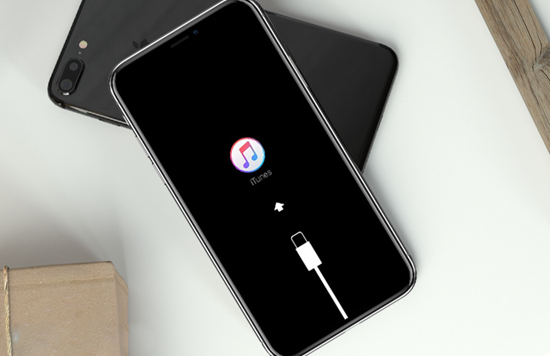
Teil 1. Was Sie über den Wiederherstellungsmodus wissen müssen
1. Über den iPhone Wiederherstellungsmodus
Der Wiederherstellungsmodus ist ein Modus, der Ihnen hilft, das iPhone auf die aktuelle iOS-Version zurückzusetzen, wenn das Gerät auf ein Problem stößt. Sie können den Wiederherstellungsprozess auch dann durchführen, wenn die Firmware auf Ihrem Telefon beschädigt ist, ohne Ihre aktuelle iOS-Version zu ändern. Es gibt Fälle, in denen das iPhone nach einem iOS-Update nicht mehr funktioniert, und es ist ein praktisches Werkzeug für Sie, um das beschädigte iPhone wieder in Betrieb zu nehmen.
2. Wann Sie den Wiederherstellungsmodus verwenden müssen
Es ist nicht erforderlich, das iPhone jedes Mal in den Wiederherstellungsmodus zu versetzen, wenn Sie versuchen, es wiederherzustellen. Sie können das Gerät direkt aus iTunes oder der iCloud wiederherstellen. Sie sollten jedoch den Wiederherstellungsmodus verwenden, wenn Ihr iPhone in den folgenden Szenarien nicht normal funktionieren kann.
- Installation einer neuen iOS-Firmware
- Aktualisierung auf die neueste iOS-Version.
- Nach der Wiederherstellung des iPhone aus einem Backup Wiederherstellung iDevice aus einem iTunes/iCloud Backup.
- iOS Aktualisierung von der Beta-Version auf die öffentliche Version.
- iPhone klebt auf dem Logo-Bildschirm, dem weißen Bildschirm oder ähnlichem.
Sie sollten den Wiederherstellungsmodus in allen Situationen aktivieren, in denen Sie mit dem Gerät nicht normal arbeiten können. Aber beachten Sie, dass der Wiederherstellungsmodus Ihr iPhone komplett auslöscht und alle vorhandenen Daten einschließlich der Einstellungen gelöscht werden, woraufhin Ihr iPhone leer ist, wie Sie es gerade gekauft haben. Um große Datenverluste zu vermeiden, sollten Sie daher vor der Verwendung des Wiederherstellungsmodus regelmäßig ein vollständiges Backup aller Dateien erstellen. Auf diese Weise können Sie die Dateien aus dem Backup jederzeit wieder auf Ihr Gerät zurückspielen.
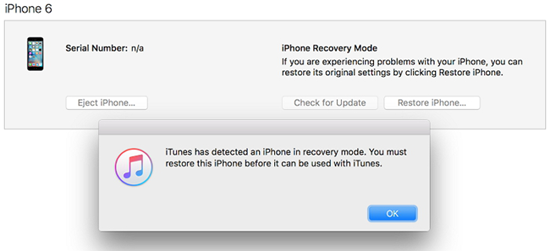
3. Schritte zum Aktivieren des iPhone Wiederherstellungsmodus
Schritte für iPhone 8/8 Plus & iPhone X/XS/XR/XS Max um in den Wiederherstellungs-Modus zu gelangen.
- Schließen Sie das iPhone an Ihren Computer an und starten Sie iTunes.
- Drücken Sie schnell die Taste ‘Lautstärke hoch’ und dann die Taste ‘Lautstärke runter’.
- Halten Sie dann die Seitentaste gedrückt, bis “Connect to iTunes” (Verbinde mit iTunes) auf dem Bildschirm erscheint. Sie befinden sich nun im iPhone Wiederherstellungs-Modus.
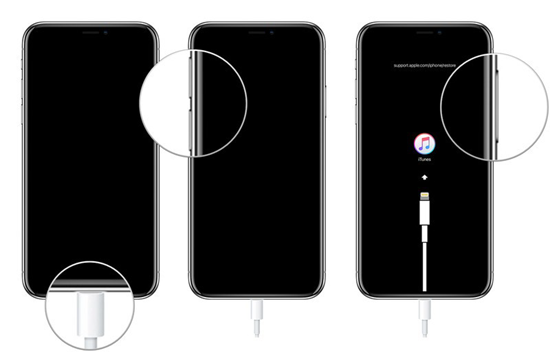
Schritte für das iPhone 7/7 Plus zum Aufrufen des Wiederherstellungsmodus
- Fahren Sie Ihr iPhone 7/7Plus herunter.
- Halten Sie die Taste ‘Lautstärke runter’ gedrückt.
- Verbinden Sie in der Zwischenzeit Ihr iPhone mit dem Computer.
- Lassen Sie die Tasten los, bis Sie “Connect to iTunes” auf dem Bildschirm sehen.
Schritte für iPhone 6s & frühere Modelle & iPad zum Aufrufen des Wiederherstellungsmodus
- Schalten Sie Ihr Gerät aus (iPhone/iPad/iPod Touch) Sie sollten die Home Taste gedrückt halten und gleichzeitig Ihr Gerät mit dem Computer verbinden.
- Betreiben Sie iTunes und halten Sie die Tasten gedrückt, bis Sie “Mit iTunes verbinden” auf dem Bildschirm sehen.
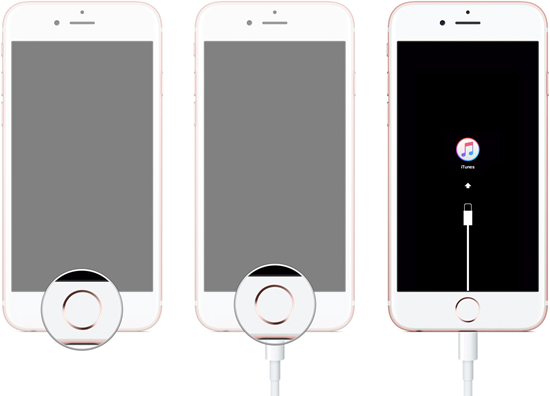
4. Schritte zum Beenden des iPhone Wiederherstellungsmodus
Um den Wiederherstellungsmodus zu verlassen, müssen Sie lediglich einen Neustart Ihres iPhones erzwingen.
Für iPhone 8/8 Plus & iPhone XS/X:
- Sie sollten die Tasten Volume Up und Volume Down drücken und die Side Taste (auf der Seite) gedrückt halten, bis Sie das Apple Logo auf dem Display sehen.
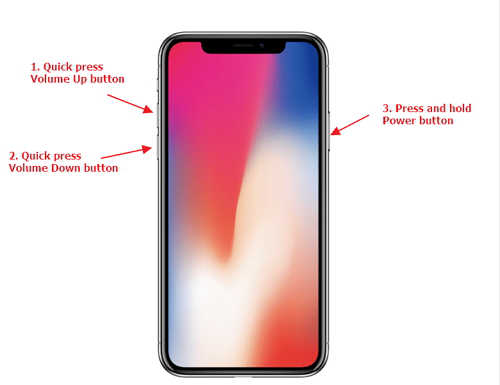
Für iPhone 7/7 Plus:
- Halten Sie die Tasten Side und Volume Down gleichzeitig gedrückt. Lassen Sie sie nicht los, bis Sie das Apple-Logo sehen.
iPhone 6s/6 Plus & frühere Modelle:
- Sie müssen die Tasten Home und Sleep/Wake gedrückt halten, bis Sie das Apple-Logo auf dem iPhone Display sehen.

Teil 2: Was Sie über den DFU-Modus wissen müssen
1. Über den DFU-Modus
Das Device Firmware Update aka DFU Modus ermöglicht es Ihnen, die iOS-Firmware auf Ihrem iPhone/iPad/iPod touch aus jeder Situation wiederherzustellen. Der DFU-Modus wird hauptsächlich verwendet, um kritischere Probleme im Zusammenhang mit Ihrem iPhone/iPad zu lösen, einschließlich der Aktualisierung oder Herabstufung von iOS.
2. Wann sollten Sie den iPhone DFU-Modus verwenden?
Der Wiederherstellungsmodus kann Ihnen helfen, Ihr Geräteproblem zu lösen, aber es gibt dennoch einige Situationen, in denen Sie den DFU-Modus verwenden müssen.
- Knacken Sie iPhone oder machen Sie das Knacken rückgängig. Das iPhone wird mit Einschränkungen ausgeliefert, wie Sie mit Ihrem iPhone arbeiten können. Sie können bestimmte Anwendungen nicht außerhalb des App Store installieren oder das Design anpassen und deshalb wollen Sie das iPhone möglicherweise knacken, um mehr Kontrolle über das Mobilteil zu erlangen.
- Rüsten Sie iOS ab (Downgrade), wenn Sie das Gefühl haben, dass die neue iOS-Version, die Sie installiert haben, nicht wie erwartet funktioniert. Beheben Sie alle Probleme, die durch den Wiederherstellungsmodus nicht behoben werden können.
3. Schritte zum Eintritt in den DFU-Modus
Für iPhone 7/8 oder iPhone X/XS/XR:
- Verbinden Sie zuerst Ihr iOS-Gerät mit Ihrem Computer.
- Starten Sie iTunes und schalten Sie Ihr iPhone aus.
- Sie sollten die Seitentaste 3 Sekunden lang gedrückt halten. Lassen Sie die Seitentaste nicht los und halten Sie nun auch die Taste Volume Down 10 Sekunden lang gedrückt. (Wenn das Apple-Logo erscheint, dann müssen Sie neu anfangen)
- Lassen Sie dann die Seitentaste los, halten Sie aber die Lautstärke-Taste noch 5 Sekunden lang gedrückt. (Wenn Sie “Mit iTunes verbinden” auf dem Bildschirm sehen, müssen Sie neu starten.)
- Wenn der Bildschirm immer noch schwarz bleibt, dann haben Sie erfolgreich in den DFU-Modus gewechselt.
Für iPhone 6/6 Plus & frühere Modelle & iPad:
- Verbinden Sie Ihr iOS-Gerät mit dem Computer und starten Sie iTunes.
- Schalten Sie Ihr iPhone/iPad/iPod Touch aus.
- Halten Sie die Taste Sleep/Wake 3 Sekunden lang gedrückt.
- Lassen Sie sie nicht los und halten Sie die Home-Taste 10 Sekunden lang gedrückt. (Das Erscheinen des Apple-Logos bedeutet, dass Sie neu anfangen müssen)
- Lassen Sie danach die Sleep/Wake-Taste los und halten Sie die Home-Taste für weitere fünf Sekunden gedrückt. (Wenn Sie ‘connect to iTunes’ (verbinde mit iTunes) sehen, dann starten Sie bitte den Prozess neu.)
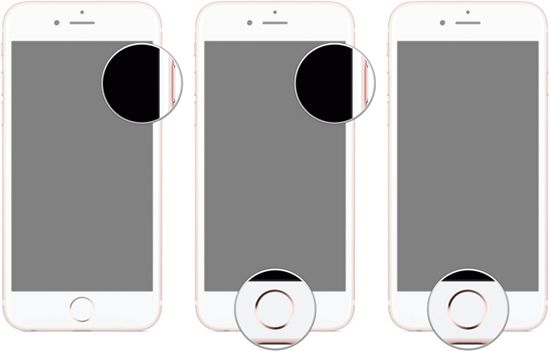
Wenn Sie erfolgreich in den DFU-Modus wechseln, bleibt der Bildschirm Ihres iPhones schwarz. Und es wird von iTunes als Gerät im Wiederherstellungsmodus erkannt.
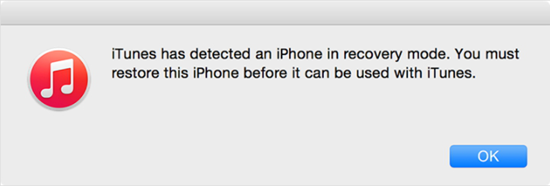
4. Wie man den DFU-Modus verlässt
Sie müssen nur Ihr iPhone neu starten, um den DFU-Modus zu verlassen, mit den gleichen Schritten wie beim Verlassen des Wiederherstellungsmodus, die oben erwähnt wurden.
Teil 3: Unterschied zwischen DFU-Modus und Wiederherstellungs-Modus
Der Hauptunterschied zwischen DFU-Modus und Wiederherstellungsmodus liegt in Bezug auf iBoot. Während der DFU-Modus den iBoot überspringt, nutzt der Wiederherstellungsmodus iBoot während des Wiederherstellungs- und Aktualisierungsprozesses Ihres iPhones. Wenn Sie den DFU-Modus verwenden, können Sie die installierte Firmware aufgrund des Fehlens des iBoot-Agenten downgraden.
Der iBoot ist im Grunde genommen ein Bootloader auf iOS-Geräten und wird aktiviert, während sich das iPhone im Wiederherstellungsmodus befindet. Der Zweck von iBoot ist es, ein Problem zu beheben, indem das gesamte Gerät wiederhergestellt wird. Aber es vergleicht die iOS-Version, die Sie installieren möchten, mit der aktuellen iOS-Version, die Sie während des Prozesses auf dem iOS-Gerät haben, und sobald es herausfindet, dass die iOS-Version, die Sie auf dem Gerät flashen möchten, älter ist als die aktuelle, oder Apple die Authentifizierung des iOS bereits beendet hat, wird iBoot die Arbeit ablehnen. Wenn Sie daher Firmware downgraden, sollten Sie dies im DFU-Modus tun.
Außerhalb von iBoot sind der Wiederherstellungsmodus und der DFU-Modus nahezu identisch. Wenn Sie im täglichen Leben auf Firmware-Probleme mit iPhone/iPad stoßen, versuchen Sie zuerst den Wiederherstellungsmodus; wenn das nicht viel hilft, verwenden Sie dann den DFU-Modus. Wenn Ihr Problem immer noch nicht behoben werden kann, können Sie den Apple Kundendienst anfordern. Denken Sie einfach daran, Ihr Gerät zuerst zu sichern, um Datenverlust zu vermeiden.
Fazit
Wenn Sie ein Hardcore-Nutzer von iOS-Geräten wie iPhone, iPad und iPod sind, sollten Sie die Tipps und Tricks kennen, die mit der Verwendung des Geräts verbunden sind. Die DFU- und Wiederherstellungsmodi helfen Ihnen, Ihr Gerät in Notsituationen einfach zu verwalten. Es ist absolut notwendig, die Techniken im Zusammenhang mit diesen beiden Modi zu erlernen, um das reibungslose Funktionieren des Systems zu gewährleisten. Wenn Sie Fragen oder Anregungen haben, die Sie mit anderen Anwendern teilen möchten, können Sie gerne eine Nachricht in den Kommentaren unten hinterlassen.
Vielleicht gefällt Ihnen auch:
- Wie man ein deaktiviertes iPhone ohne iTunes freischaltet
- 4 Tipps zur Behebung der Probleme bei der Installation des iOS 12 Update
- So geben Sie Speicherplatz auf Ihrem iPhone frei (jede Generation)
